IDEA + Maven环境下的SSM框架整合及搭建过程
目录
- 0、开发工具
- 一、Maven安装配置
- 二、Maven配置阿里云镜像源
- 三、Idea + Maven搭建项目骨架
说明:本文记录如何在Idea下,利用Maven管理项目,并整合SSM(Spring + Spring MVC +Mybatis)框架,实现简单的增删改查功能。
0、开发工具
- IntelliJ IDEA 2018.2.2 x64
- JDK 1.8.0_181
- Apache Maven 3.6.0
- Apache Tomcat 7.0
- MySQL 5.5.8
一、Maven安装配置
1、首先将下载的Maven压缩包解压至某一目录下。如笔者解压至:D:\Program Files\Java\maven3.6目录下:
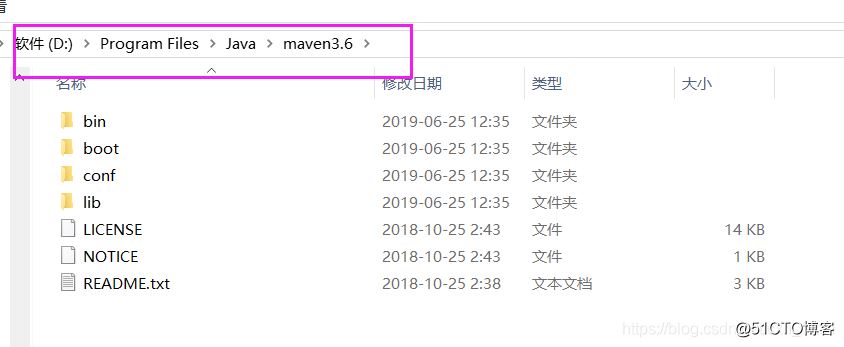
2、配置MAVEN_HOME和PATH两个环境变量,如下图:
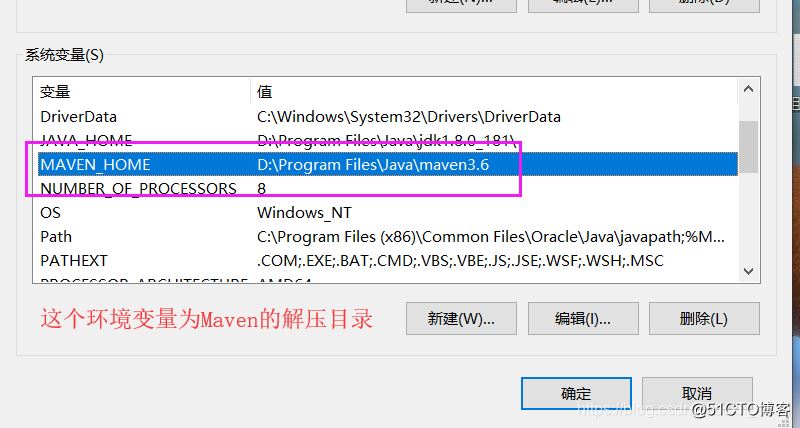
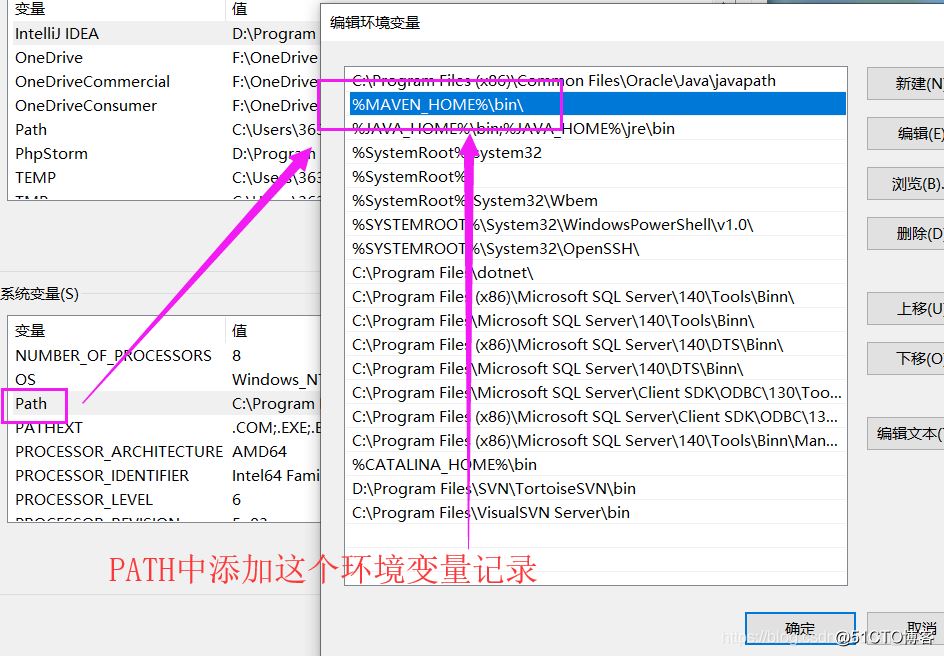
3、检验Maven是否配置成功:CMD中输入:mnv -v
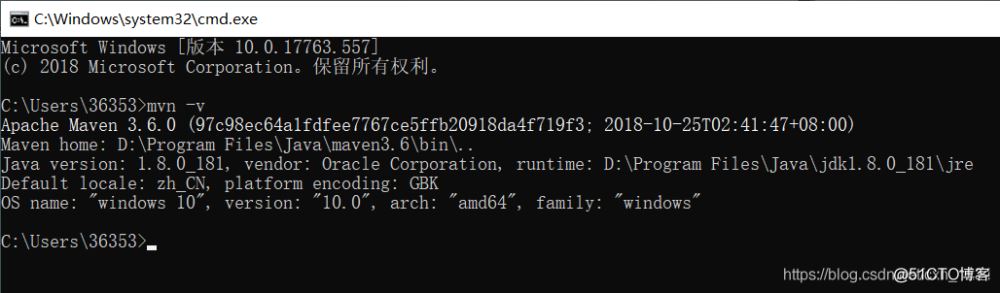
配置成功的截图
出现上面截图这样的版本信息就是安装配置成功了。
二、Maven配置阿里云镜像源
1、进入maven安装目录下的conf文件夹,找到setting.xml文件:

2、使用Notepad++打开该xml文件
3、下拉,找到 <mirror> 部分,将下面代码复制到该模块内:
<mirror>
<id>alimaven</id>
<mirrorOf>central</mirrorOf>
<name>aliyun maven</name>
<url>http://maven.aliyun.com/nexus/content/repositories/central/</url>
</mirror>
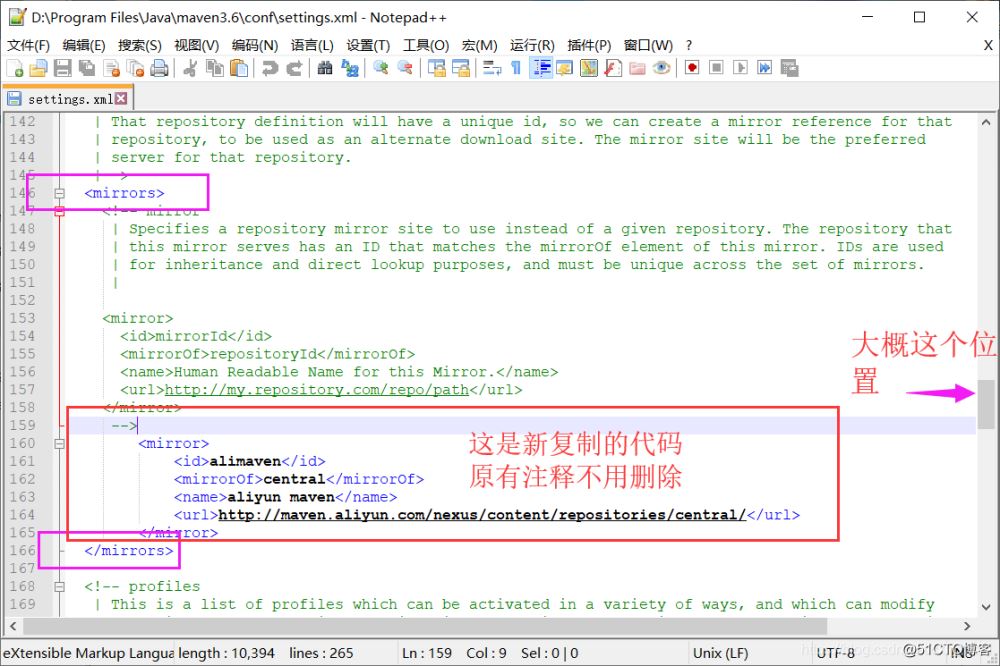
4、将修改好后的settings.xml复制到文件夹:C:\Users\你的用户名\.m2 下面(如果没有这个文件夹,请前往其他项目路径下,如D盘查找。或者忽略此步骤,后面解释为什么要这么做)
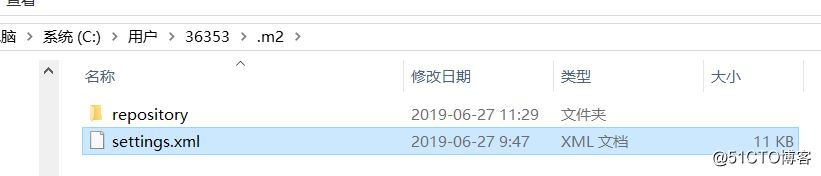
笔者C盘用户目录下的.m2文件
三、Idea + Maven搭建项目骨架
3.1 新建Maven项目点击File >> New >> Project ,进入新建项目New Project页面。如下图:
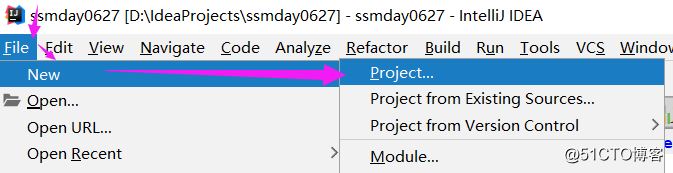
找到左侧栏的Maven,勾选:Create from archetype ,选择:maven-archetype-webapp。如下图:
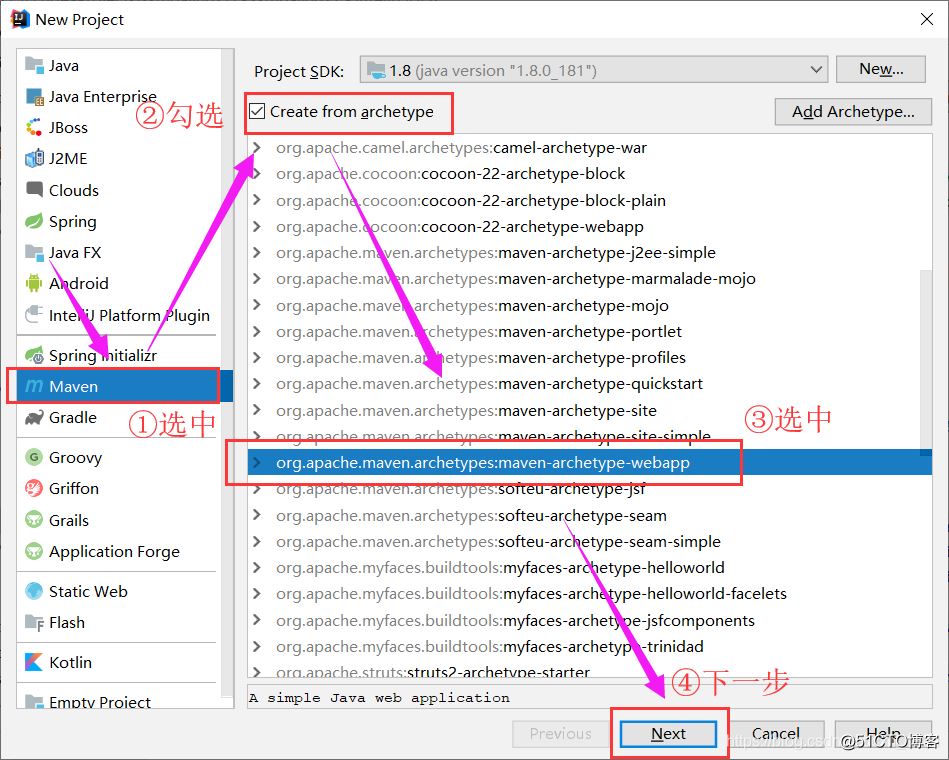
下一步的页面中填写 GroupId 和 ArtifactId 信息。继续下一步。如下图:
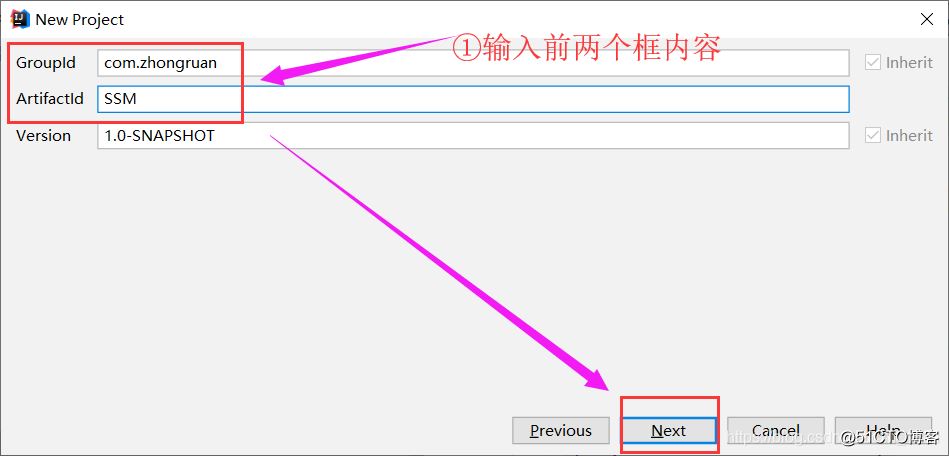
其中GroupID是项目组织唯一的标识符,实际对应JAVA的包的结构,是main目录里java的目录结构,ArtifactID是项目的唯一的标识符,实际对应项目的名称,就是项目根目录的名称。对于入门练习,这两项可以随意填写。
选择自己安装配置的Maven。如下图:
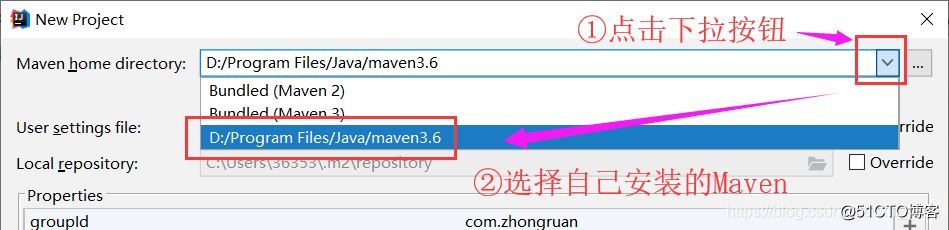
注意:如果在前面“二、Maven配置阿里云镜像源”中的第4步中未将settings.xml复制到文件夹:C:\Users\你的用户名\.m2 下面,则需要手动选择你的settings.xml文件目录:
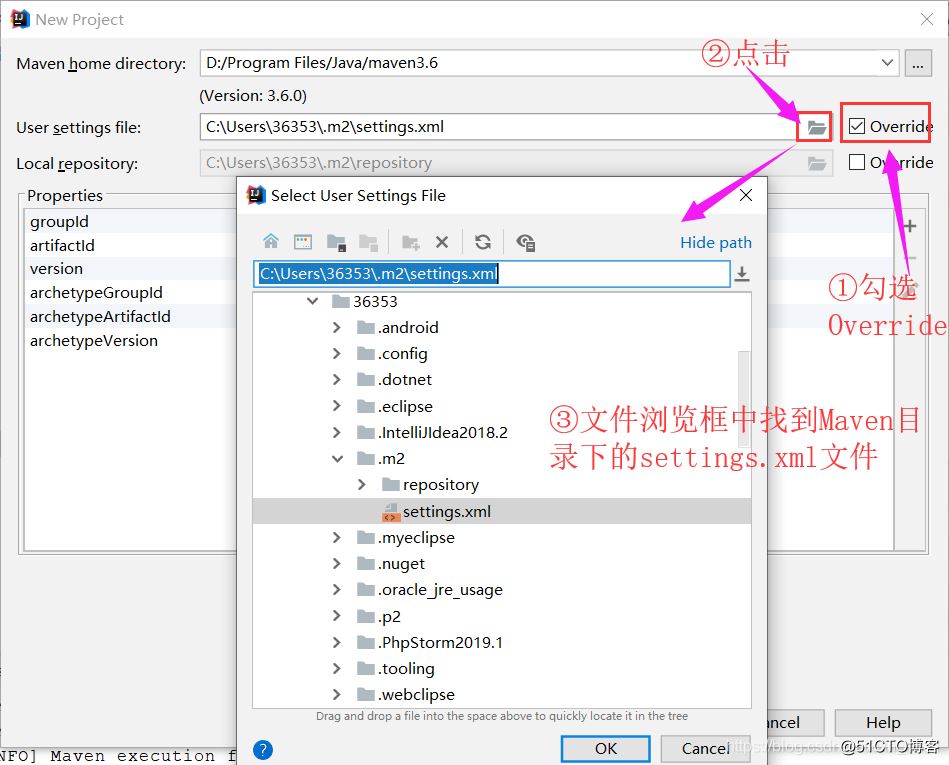

为什么这么做?
这是因为每次创建项目的时候,默认的settings.xml文件的目录就是在C:\Users\你的用户名\.m2下。如果不将这个文件复制到这个目录下,每次新建项目的时候,都需要重新选择xml文件的位置,会比较麻烦。
添加一条Properties记录:Name值:archetypeCatalog Value值:internal
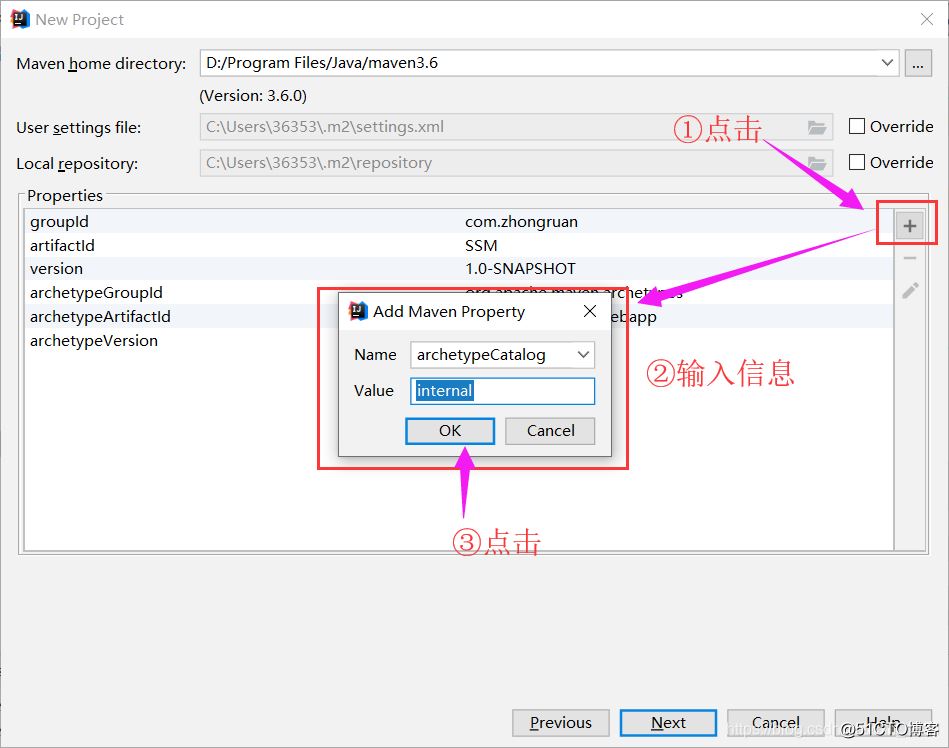
最终是下图这样:
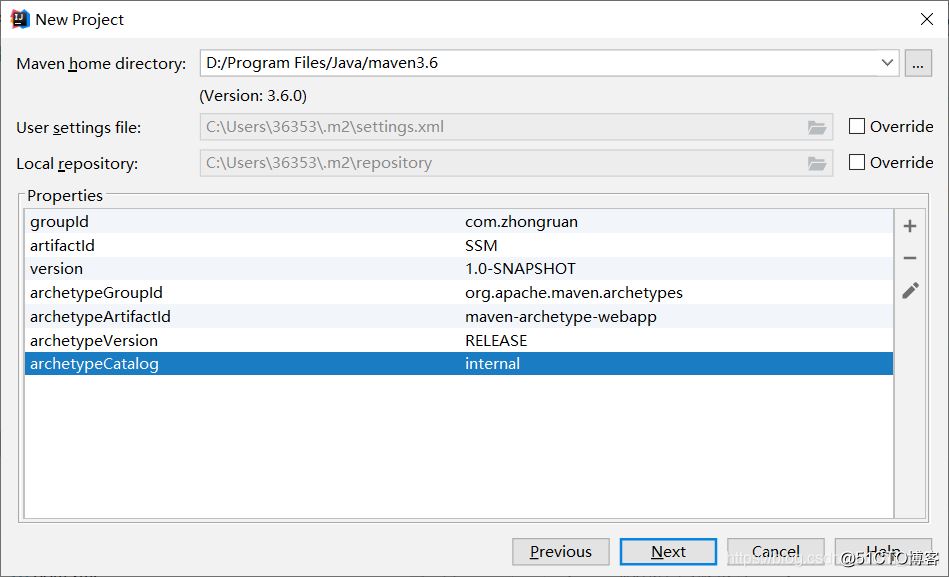
点击下一步
输入项目名称(一般选择默认名称)和项目路径
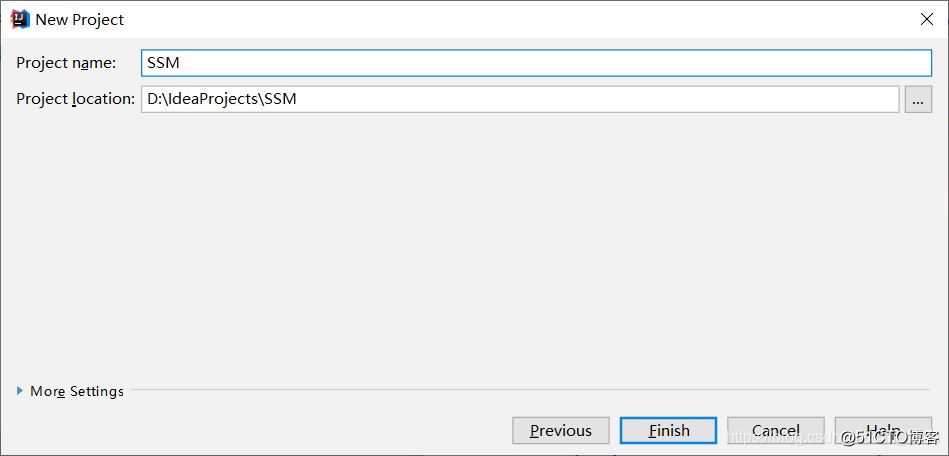
点击Finish,即可创建项目。
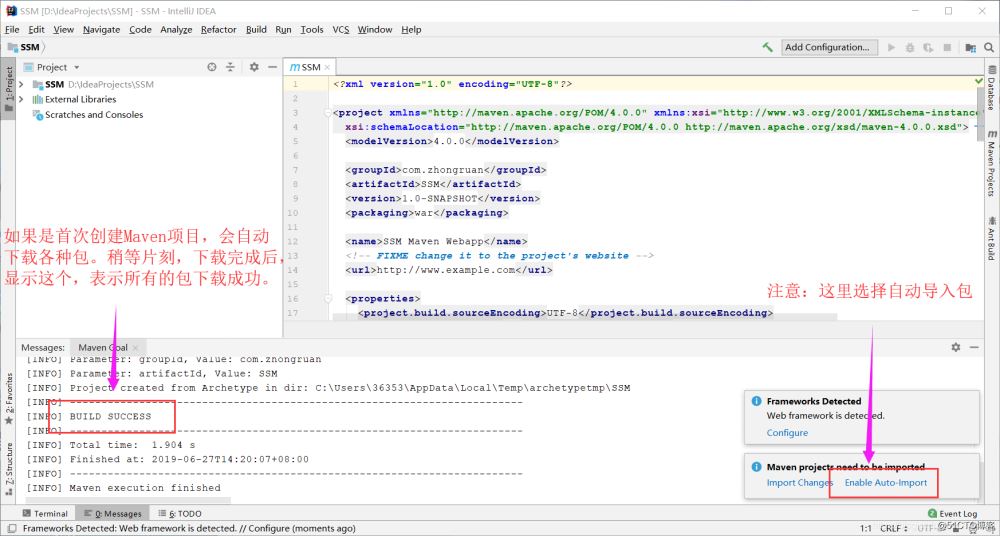
这时,整个项目的框架是这样的:
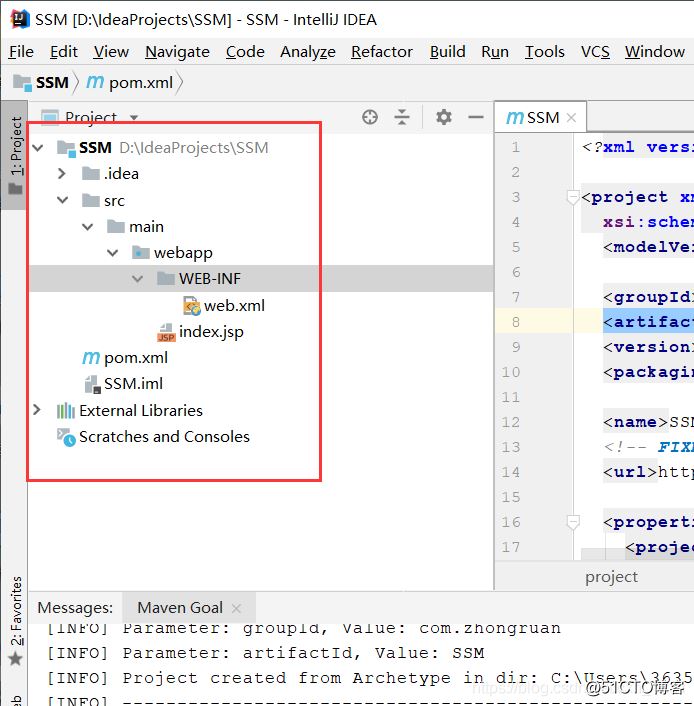
3.2 添加文件/文件夹,搭建基本框架在项目的的根目录下新建target文件夹(Directory):
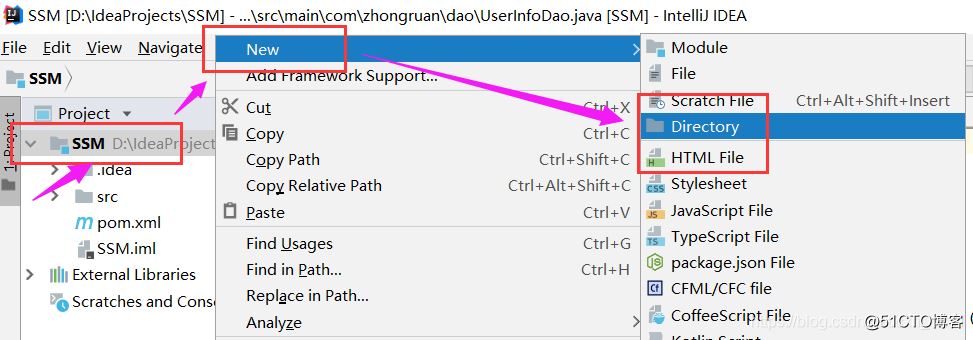
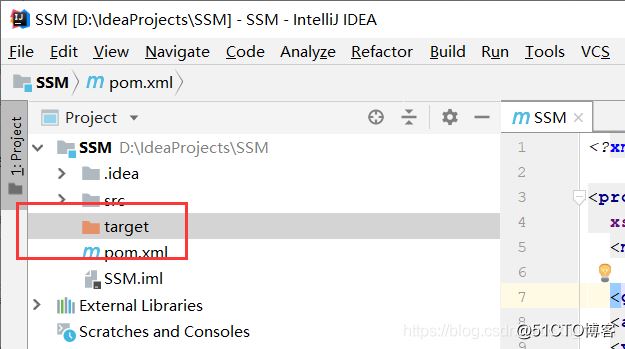
在main文件夹下新建java文件夹(Directory),并将其设置(Mark Directory as)为Source Root:
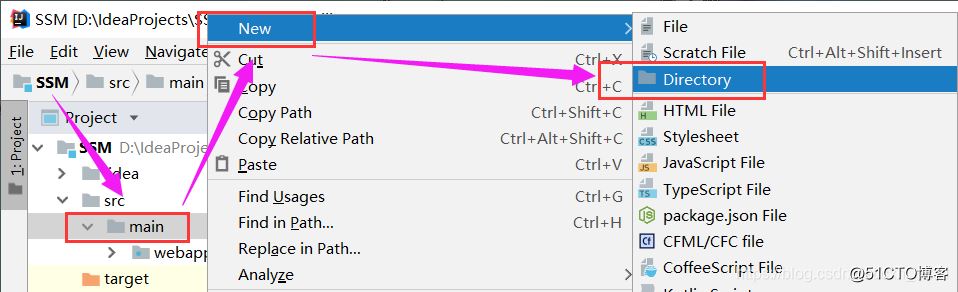
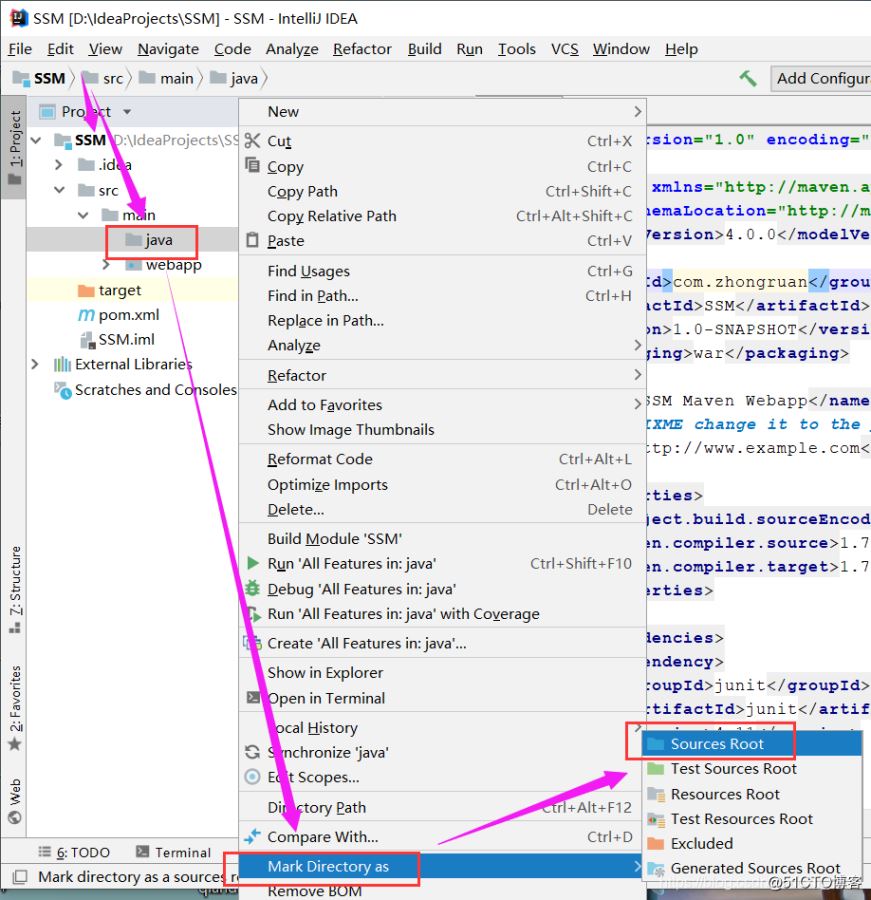
此时java文件夹编程蓝色。
在新建的java文件夹下新建com包(Package):
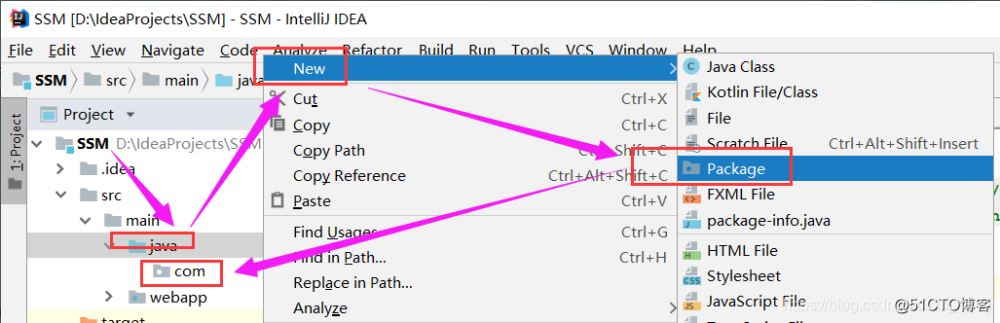
在com包内继续新建四个包:
bean:实体类
dao:持久层 数据库增删改查
service:业务层
controller:控制层 跳转哪里
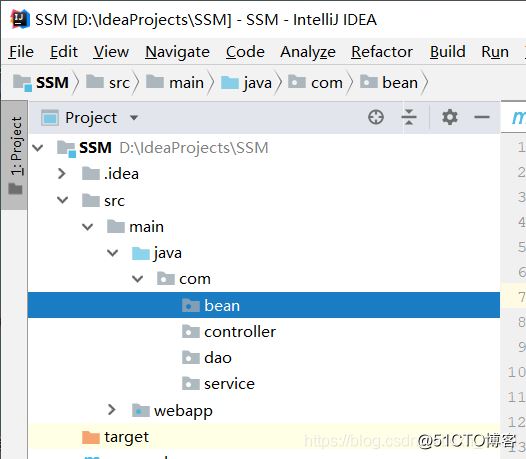
如果出现包名重叠的情况,如下图,将下图红框内的取消勾选即可:
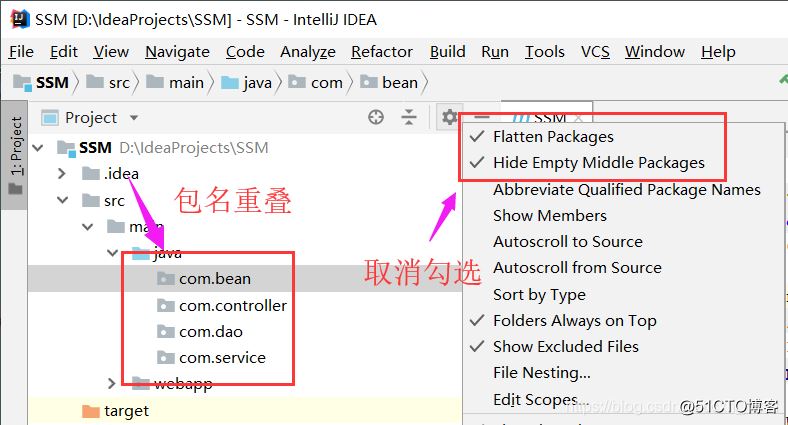
在main文件夹下新建resources文件夹(Directory),并将其设置(Mark Directory as)为Resource Root:

- 在resources文件夹下新建mapper文件夹(Directory):这是dao的实现类
- 在resources文件夹下新建applicationContext.xml文件(File):实现spring+mybatis
- 在resources文件夹下新建 db.properties文件(File):数据库连接信息
- 在resources文件夹下新建log4j.properties文件(File):日志输出
- 在resources文件夹下新建springmvc.xml文件(File):配置springmvc
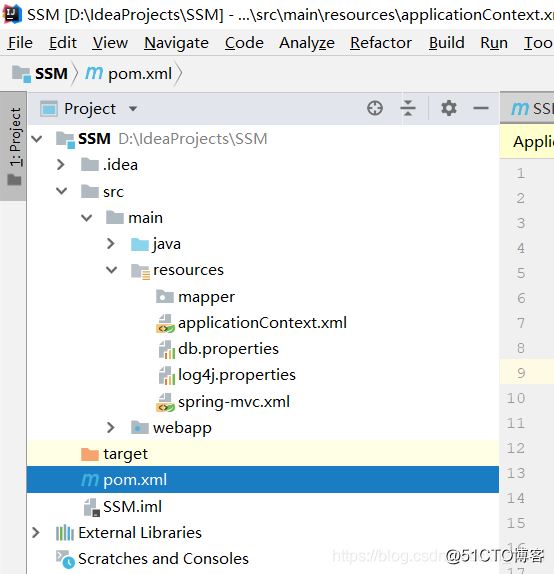
在webapp>>WEB-INF下新建jsp文件夹(Directory):这里放置其他jsp页面
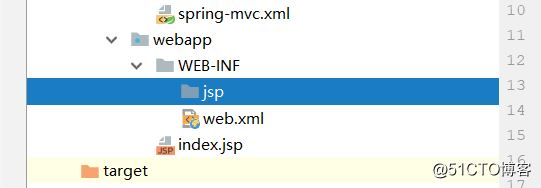
至此,SSM项目框架基本搭建完毕。
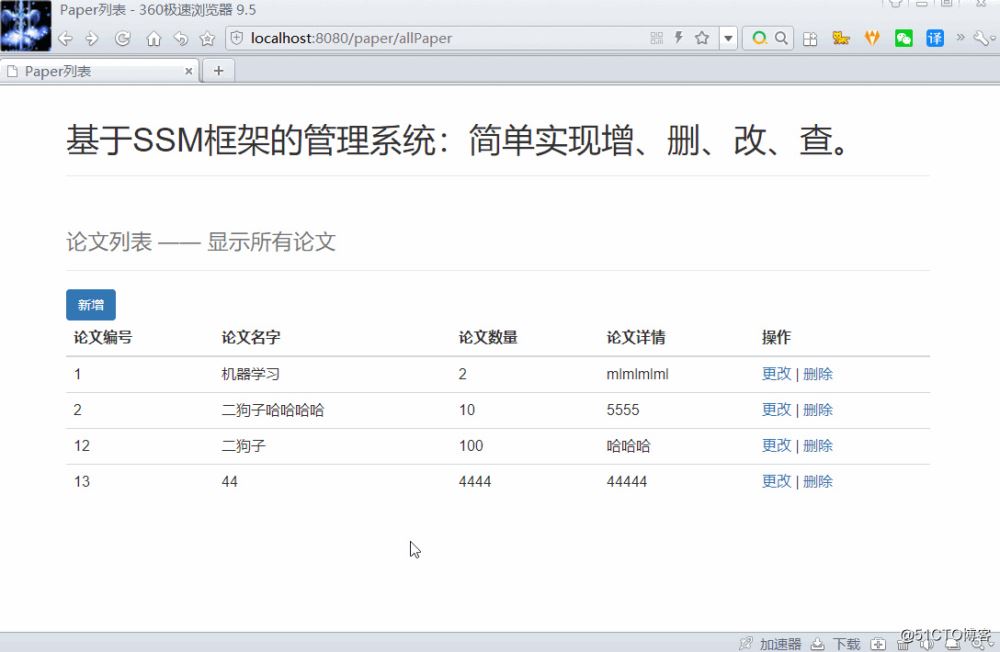
到此这篇关于IDEA + Maven环境下的SSM框架整合及搭建过程的文章就介绍到这了,更多相关idea maven ssm框架整合内容请搜索我们以前的文章或继续浏览下面的相关文章希望大家以后多多支持我们!

